In den Voreinstellungen finden Sie den Zweig zum Einstellen der Y-Achsen.
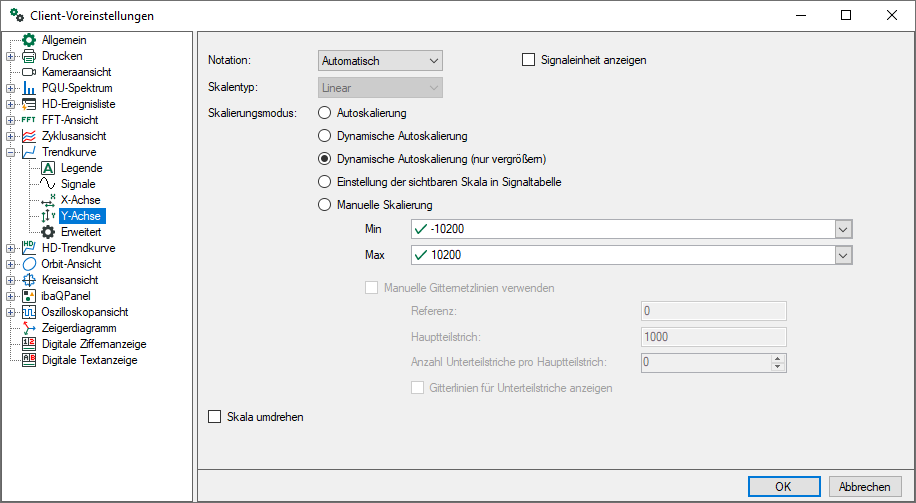
Wenn Sie den Dialog "Eigenschaften" einer Trendkurvenansicht öffnen, finden Sie einen Zweig für jede Kurve in der Ansicht sowie untergeordnete Zweige für jede Y-Achse der entsprechenden Kurve (siehe Bild unten).

So können für alle Y-Achsen individuelle Einstellungen vorgenommen werden.
Notation
Wählen Sie aus der Auswahlliste in diesem Feld:
-
Automatisch: Abhängig von der Größenordnung der Skalenwerte (Anzahl der Vor- bzw. Nachkommastellen) erfolgt die Skalenbeschriftung in wissenschaftlicher Notation (10er-Potenzen) oder nicht.
-
Standard: Skalenwerte immer mit Vor- und Nachkommastellen
-
Wissenschaftlich: Skalenwerte in 10er-Potenzen
Optional können Sie die Anzeige der Signaleinheit aktvieren.
Skalierungsmodus
-
Autoskalierung: Standardeinstellung; beim Darstellen eines oder mehrerer Signale wird die Y-Achse des Streifens nach dem kleinsten und größten aller vorkommenden Werte einmalig skaliert.
-
Dynamische Autoskalierung: Wenn Sie diese Option aktivieren, dann wird die Skalierung stets den höchsten und niedrigsten Signalamplituden im Graphen angepasst (in beide Richtungen)
-
Dynamische Autoskalierung (nur vergrößern): Wenn Sie diese Option aktivieren, dann wird die Skalierung stets den höchsten Signalamplituden angepasst. Verlassen die Amplituden den Signalstreifen wieder, bleibt die Skalierung trotzdem erhalten.
-
Manuelle Skalierung: Bei Wahl dieser Option können der Skalenanfangs- (Min) und der Skalenendwert (Max) manuell vorgegeben oder in dem Feld daneben ausgewählt werden. Neben einem statischen Wert können Sie auch jedes bekannte gemessene oder virtuelle Analogsignal verwenden, das im I/O-Manager konfiguriert ist. Um ein Signal für die minimale und maximale Skalierung zu wählen, öffnen Sie die Auswahlliste des entsprechenden Feldes und treffen Sie Ihre Auswahl im Signalbaum.
Manuelle Gitternetzlinien verwenden
Diese Option ist nur verfügbar, sofern die manuelle Skalierung aktiviert ist.
Mithilfe der hier einzutragenden Parameter können Sie Y-Achse und Gitternetzlinien ändern.
-
Referenz Geben Sie hier einen Wert ein, der als Referenz für die Grundgitternetzlinie hergenommen werden soll. In der Regel liegt die Grundgitternetzlinie beim Wert 0 (Null). Je nach Anforderung kann die Grundgitternetzlinie z. B. aber auch den Wert 10 oder -25 haben.
-
Hauptteilstrich Geben Sie hier einen Wert für die Abstände der Hauptteilstriche an der Y-Achse ein. Jeder Hauptteilstrich ist mit einer anderen Gitternetzlinie verbunden. Die Hauptteilstriche bestimmen die horizontalen Gitternetzlinien im Graphen. Je nach der Gesamtskalierung kann ein Hauptteilstrich alle 10 s, 100 s oder alle 0,1 s gesetzt werden.
-
Anzahl der Unterteilstriche pro Hauptteilstrich Geben Sie hier einen Wert ein, der der Anzahl der Unterteilstriche zwischen zwei Hauptteilstrichen entspricht. Dies wird die Granularität der Y-Achse bestimmen. Optional können Sie auch für die Unterteilstriche Gitternetzlinien aktivieren.
Beispiel
|
1 |
 |
2 |
 |
3 |
 |
|
Referenz |
Hauptteilstriche |
Unterteilstriche pro Hauptteilstrich |
|
|---|---|---|---|
|
1 |
0 |
10 |
0 |
|
2 |
0 |
5 |
5 |
|
3 |
1 |
4 |
4 |
Referenzeinstellungen in der Trendkurve, Hauptteilstriche und Unterteilstriche (Beispiel)
Skala umdrehen
Mit Aktivierung der Option Skala umdrehen können Sie die Y-Achse vertikal umdrehen.
Farbe (nur verfügbar in den Eigenschaften)
Unter Farbe haben Sie die Möglichkeit, der Y-Achse eine bestimmte Farbe fest zuzuweisen. In der automatischen Einstellung (Standard) erhält die Y-Achse stets die gleiche Farbe wie das zugehörige Signal. Bei mehreren Signalen auf einer Y-Achse bestimmt das Signal, das in der Legende an oberster Stelle steht, die Farbe der gemeinsamen Y-Achse.